Hostwinds 教程
寻找结果为:
目录
如何在WHMCS中使用跟踪链接
标签: WHMCS
使用WHMCS,它允许您跟踪链接转换,然后通过易于使用的界面点击。 通过WHMC中的链接跟踪,您可以绘制您可以使用的个人链接来跟踪您的访问者来自哪里以及链接如何转换为客户端。
在WHMCS中找到链接跟踪的位置
步骤1:登录到WHMCS管理员仪表板。
第二步:从顶部菜单中导航至 实用工具 -> 链接跟踪。 这将带您到可以管理和添加跟踪链接的页面。
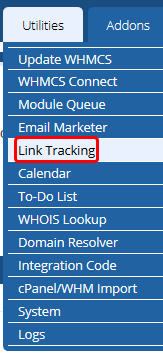
在此页面上,您可能会看到默认情况下没有记录或链接跟踪。 它就是这样,直到添加一些跟踪链接。 这 ID 是WHMCS数据库中存在的跟踪链接的ID。 的 名称 将在创建链接期间设置内部名称,以便轻松识别链接的目的。 这 链接 列将显示单击链接后重定向到的位置。 至于 点击次数 列,显示有多少访问者通过该链接单击了指向您的网站。 转换次数 是有多少访客点击链接并从您购买了一个产品。 点击和转换都用于计算 兑换率,如下一列所示。

如何在WHMCS中添加跟踪链接
步骤1:首先,您需要在WHMCS的"链接跟踪"页面中单击 添加新链接 在左上方。
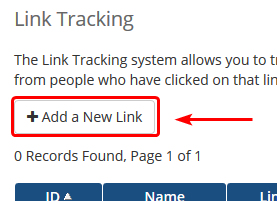
第二步:单击将带您到可以输入一些数据的页面。 它看起来类似于以下内容,
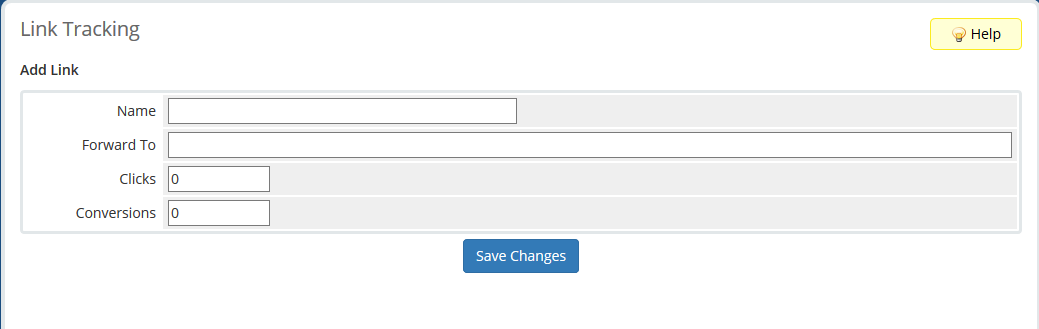
将链接的值编辑为您想要跟踪点击的链接的方式。
- 名称 –这将是您的个人身份跟踪链接的内部名称。
- 转发 –这是您希望链接发送访问者的地方。 访问者将首先被发送到您的WHMCS上的链接,然后将继续前往此字段中的链接。
- 点击次数 –您可以为链接获得的点击次数设置一个初始值。 建议从0开始。
- 转换次数 - 这是许多游客通过链接旅行并购买了产品。 您可以在此处设置初始启动值。 但是,对于最准确的表示,建议将此留在0。
第三步:输入完链接和名称后,您可以点击 保存更改 按钮,它将生成链接并将其添加到活动链接列表中。
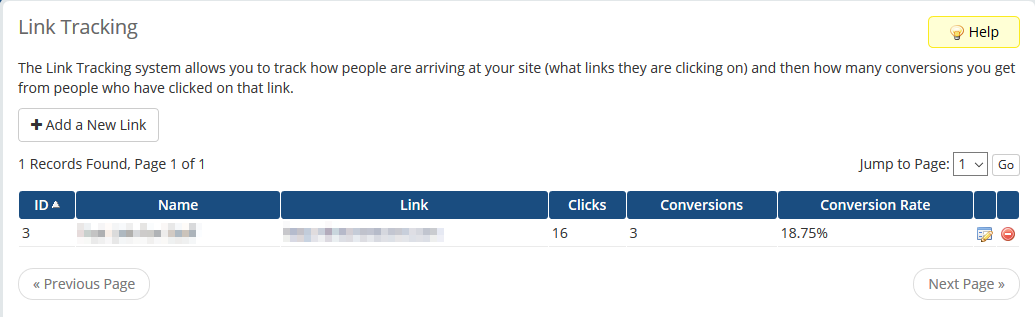
第四步:要查看生成的新链接,您需要采取行动,好像您正在修改链接,它将显示为字段。
修改跟踪链接并获取跟踪URL
步骤1:在WHMC中的主链接跟踪页面上,每个条目的右侧将有一个图标,以编辑当前跟踪链接列表中的链接。 此图标将类似于铅笔和纸张。 单击此链接继续到"修改"页面。

第二步:单击此处后,您将被带到一个非常类似的页面以创建新的跟踪链接。 但是,现在将有一个包含跟踪链接的新字段。 这就是您有访问者的点击措施,以跟踪他们的访问和转换。
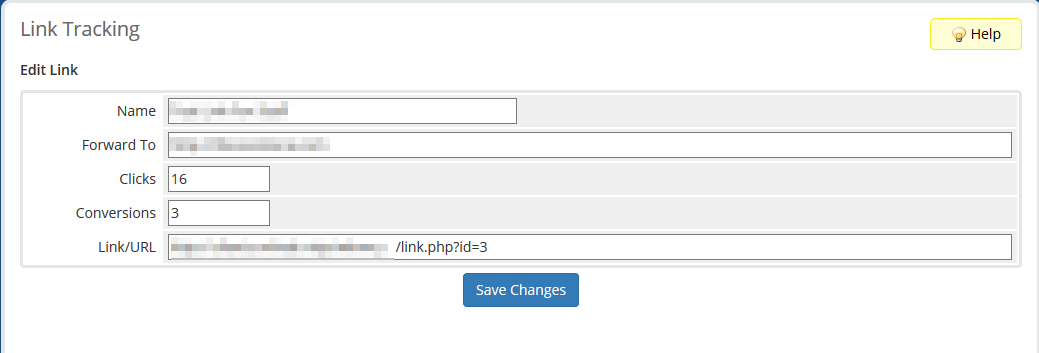
删除跟踪链接
步骤1:如果您不再有特定的促销活动,或者想要从网站上删除跟踪链接,则可以从WHMC链接跟踪主页删除它。 在显示的每个链路旁边,可以单击一个红色图标以永久删除跟踪链路。 完成此操作时会弹出确认对话框。

撰写者 Hostwinds Team / 九月 5, 2018
